Optimer datamodeller
Importerede data indeholder ofte felter, som du ikke skal bruge til dine rapporterings- og visualiseringsopgaver. Data kan indeholde unødvendige oplysninger, eller de kan være tilgængelige i en anden kolonne. Power BI Desktop indeholder værktøjer til at optimere dine data og gøre dem mere anvendelige til oprettelse af rapporter og visualiseringer.
Opgaver i dette modul omfatter: 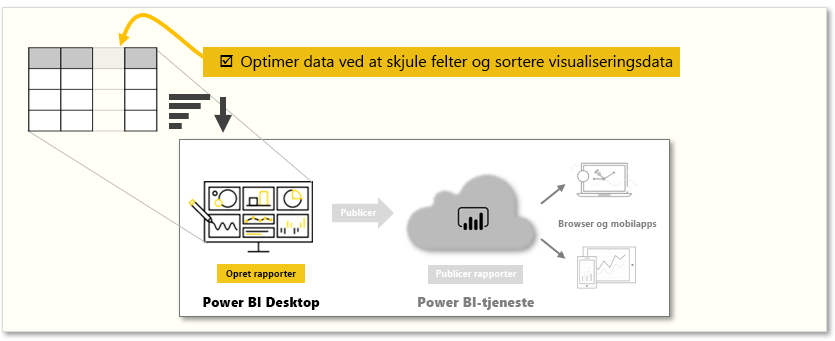
Skjul felter
Hvis du vil skjule et felt i ruden Felter i Power BI Desktop, skal du højreklikke på kolonnen og vælge Skjul. Dine skjulte felter slettes ikke. Hvis du har brugt et skjult felt i en eksisterende visualisering, er dataene der stadig. Det skjulte felt vises blot ikke i ruden Felter.
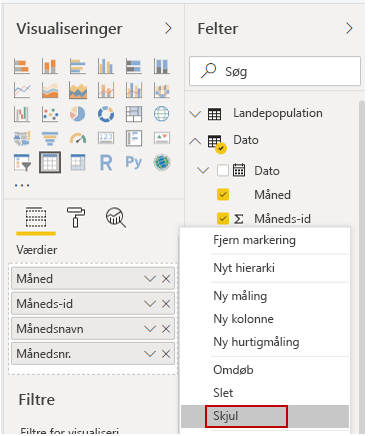
Hvis du får vist tabeller i Modelvisning, er skjulte felter nedtonet. Dataene i disse tabeller er stadig tilgængelige og er stadig en del af modellen. Du kan få vist et felt, der er blevet skjult, ved at højreklikke på feltet og derefter vælge Vis.
Sortér visualiseringsdata efter et andet felt
Værktøjet Sortér efter kolonne , der er tilgængeligt under fanen Kolonneværktøjer , er nyttigt for at sikre, at dine data vises i den ønskede rækkefølge.
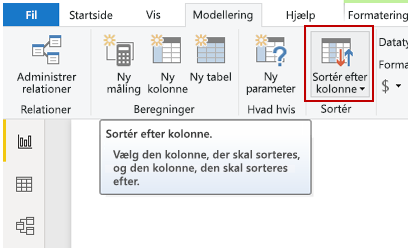
Et almindeligt eksempel er data, der indeholder navnet på måneden sorteret alfabetisk som standard, f.eks. bliver august vist før februar.

I dette tilfælde kan du løse problemet ved at vælge feltet MonthName på listen Felter , vælge Sortér efter kolonne under fanen Kolonneværktøjer og derefter vælge et felt, der skal sorteres efter. Sorteringsindstillingen efter kategorien Månedsnr. sorterer rækkefølgen af måneder, som det er tiltænkt.
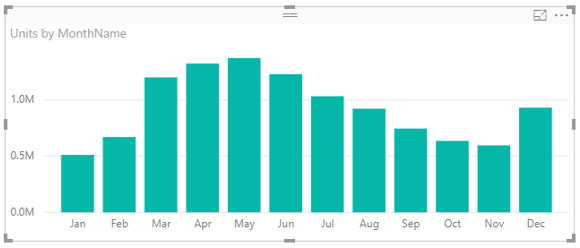
Indstilling af datatypen for et felt er en anden måde at optimere dine oplysninger på, så de håndteres korrekt. Hvis du vil ændre en datatype fra rapportlærredet, skal du vælge kolonnen i ruden Felter og derefter bruge rullemenuen Formatér under fanen Kolonneværktøjer til at vælge en af formateringsindstillingerne. Eventuelle visualiseringer, du har oprettet, som viser det pågældende felt, opdateres automatisk.
Du kan finde flere oplysninger under Sortér efter kolonne i Power BI Desktop.